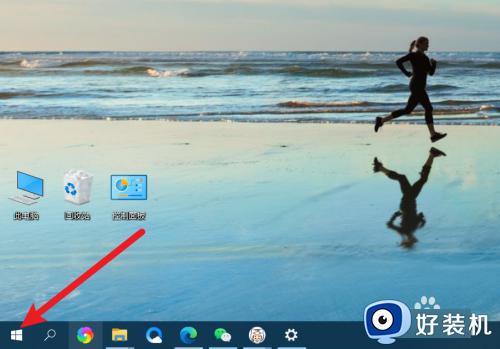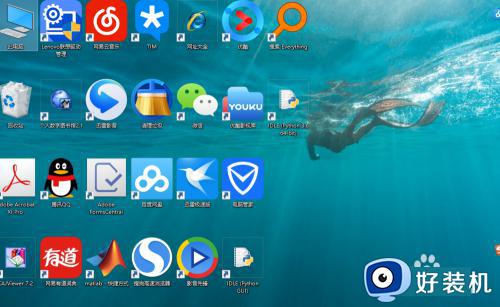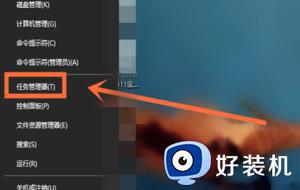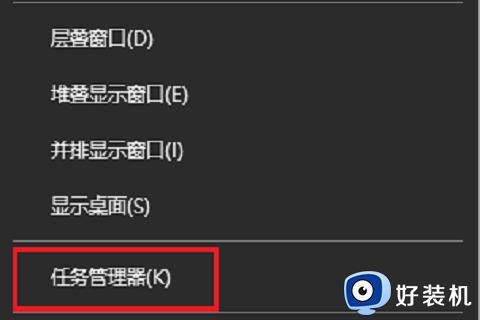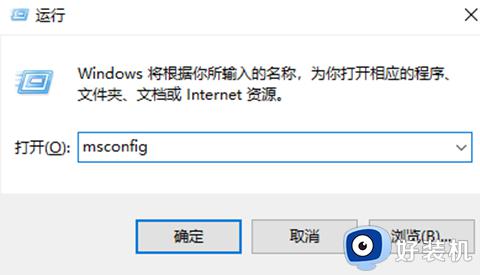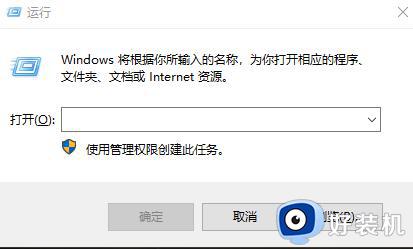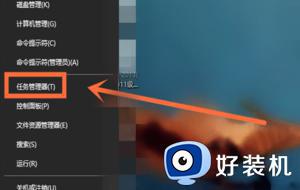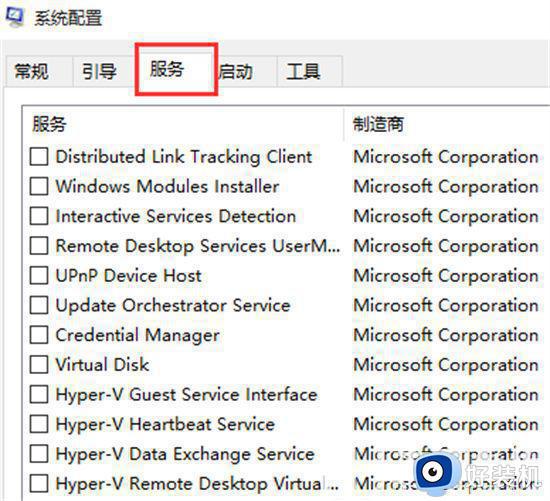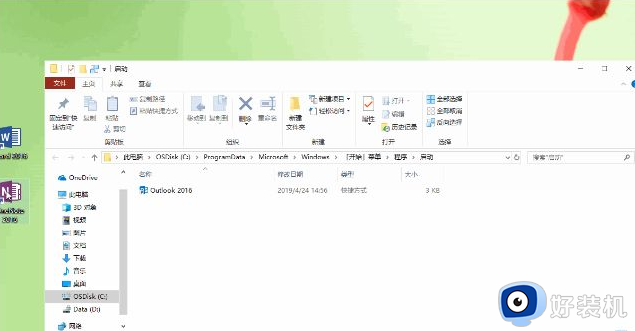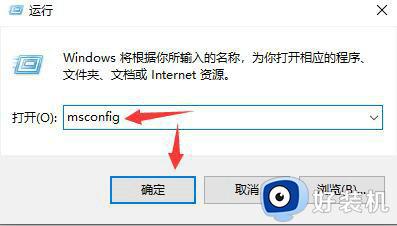win10启动菜单在哪里 win10开机自动启动项在哪里
时间:2024-01-18 10:50:26作者:zheng
我们可以进入win10电脑的启动菜单来管理电脑的开机启动项,优化电脑的开机速度,有些用户就想要打开win10电脑的启动菜单,但是却不知道win10开机自动启动项在哪里,今天小编就教大家win10启动菜单在哪里,如果你刚好遇到这个问题,跟着小编一起来操作吧。
推荐下载:windows10精简版镜像
方法如下:
方法一、
1、首先我们按下“win+r”,打开运行窗口,然后输入msconfig;
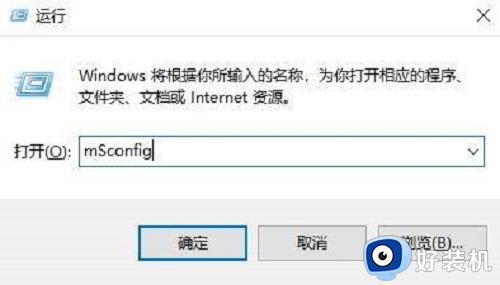
2、按下回车键打开系统配置,然后点击选项卡中的“启动”;
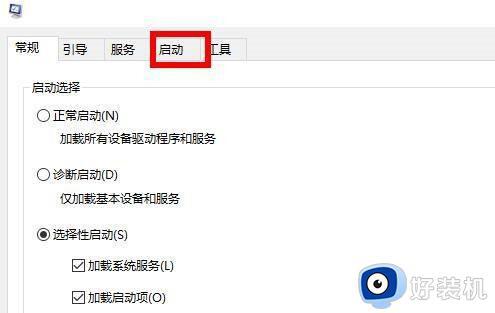
3、然后我们点击“打开任务管理器”;
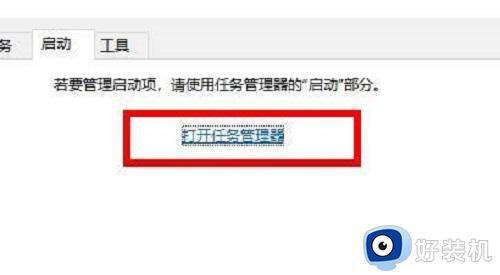
4、然后在任务管理器中点击“启动”,就可以打开启动项了。
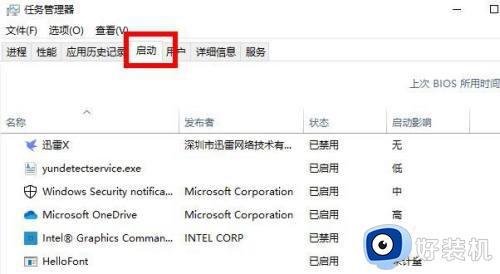
方法二、
1、我们右键点击底部的任务栏,然后点击选则“任务管理器”;
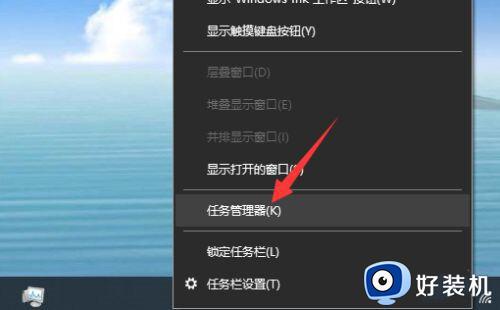
2、打开任务管理器后,我们点击选项卡中的“启动”;
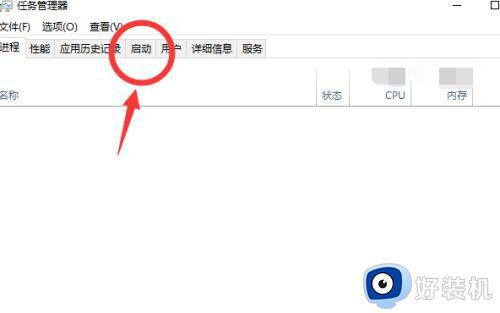
3、然后就来到了启动项页面,可以右键点击需要设置的启动项目,选择“启用”或者是“禁止”。
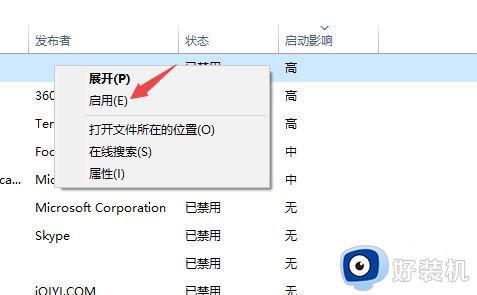
以上就是win10启动菜单在哪里的全部内容,有遇到相同问题的用户可参考本文中介绍的步骤来进行修复,希望能够对大家有所帮助。